Thông báo đẩy là một tính năng quen thuộc trên Google Chrome, tuy nhiên vì sự phiền phức của nó nhiều người dùng laptop có xu hướng tắt hoặc vô hiệu hóa tính năng này. Vậy làm sao để tắt thông báo trên Google Chrome? Cùng Điện máy XANH thực hiện các bước đơn giản sau đây nhé!
- Thông báo đẩy là tính năng mà hầu hết các trang web/blog sử dụng để thông báo đến bạn khi có bài viết mới bằng việc xuất hiện một thông báo ở dưới góc phải màn hình.
- Ngoài ưu điểm giúp bạn theo dõi và nhận được bài viết một cách sớm nhất có thể về trang web mà bạn yêu thích thì đôi khi việc nhận quá nhiều thông báo sẽ mang đến những phiền toái và khó chịu nhất định. Đặc biệt là các thông báo này sẽ gây mất tập trung, ảnh hưởng đến quá trình học tập và làm việc của bạn.
Cách tắt thông báo trên Google Chrome:
Bước 1: Mở Chrome trên máy tính và nhấp vào biểu tượng "dấu ba chấm".
Bước 2: Nhấp vào mục Cài đặt.
Bước 3: Ở dưới cùng, hãy nhấp vào Nâng cao.
Bước 4 : Trong mục Quyền riêng tư và bảo mật, nhấp vào Cài đặt nội dung.
Bước 5: Nhấp vào Thông báo.
Bước 6: Chọn Tắt ở mục “Hỏi trước khi gửi” để chặn tất cả thông báo.
Cách mở lại thông báo trên Google Chrome:
Trong trường hợp bạn muốn mở lại thông báo trên Google Chrome, bạn có thể thực hiện tương tự các bước 1,2,3,4,5 như đã hướng dẫn ở trên. Ở bước 6 bấm cho phép tại mục “Hỏi trước khi gửi”.
Trên đây là cách tắt thông báo trên Google Chrome nhanh chóng và đơn giản nhất. Hi vọng với các bước đơn giản này sẽ giúp bạn sử dụng máy tính hiệu quả hơn. Nếu có bất kì thắc mắc nào, bạn có thể để lại bình luận ngay phía dưới để được hỗ trợ và tư vấn kịp thời nhé!
Danh sách các loại máy tính bán chạy tại Điện máy XANH:
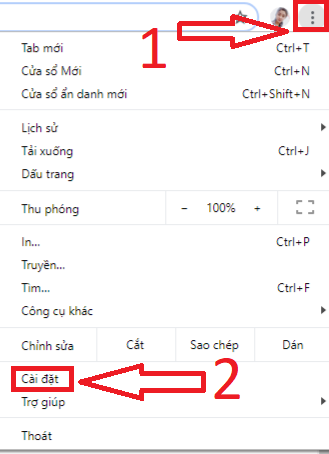
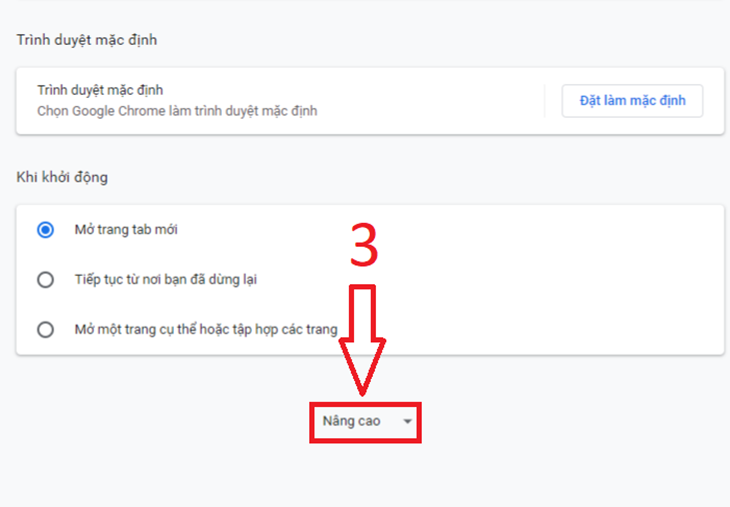
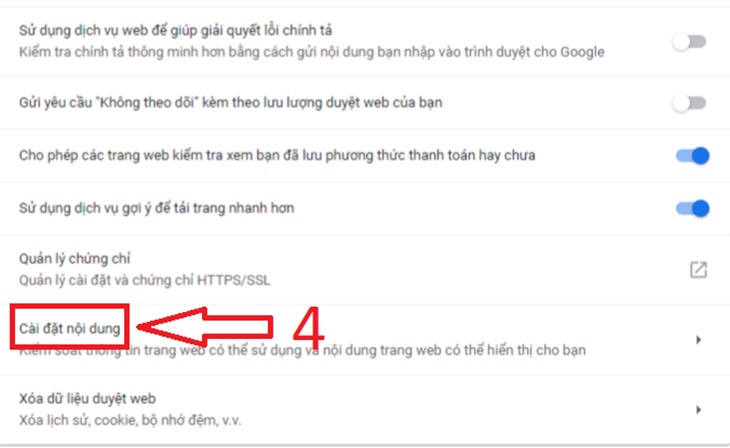
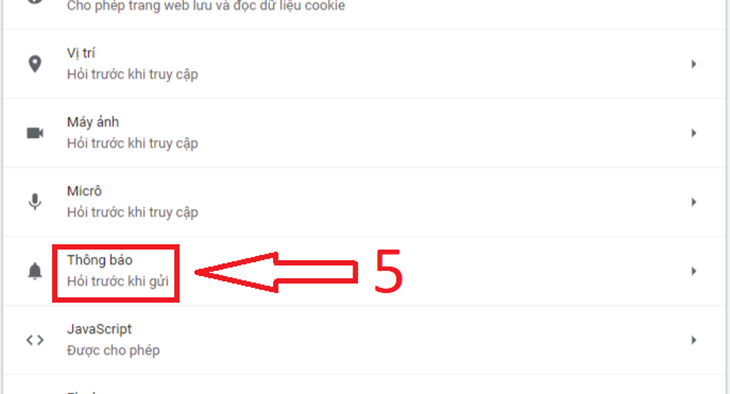
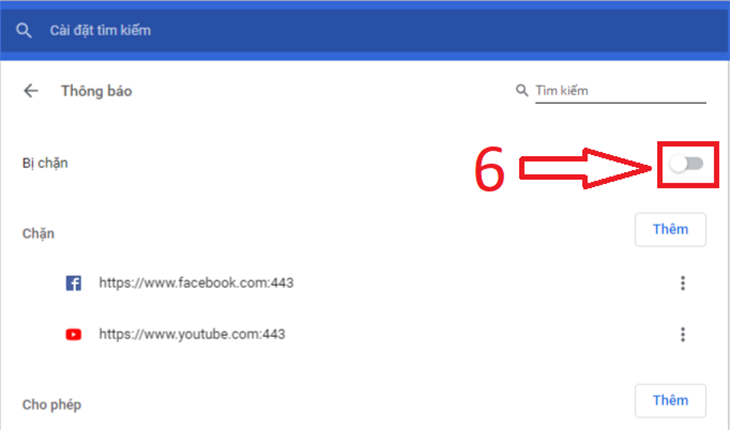
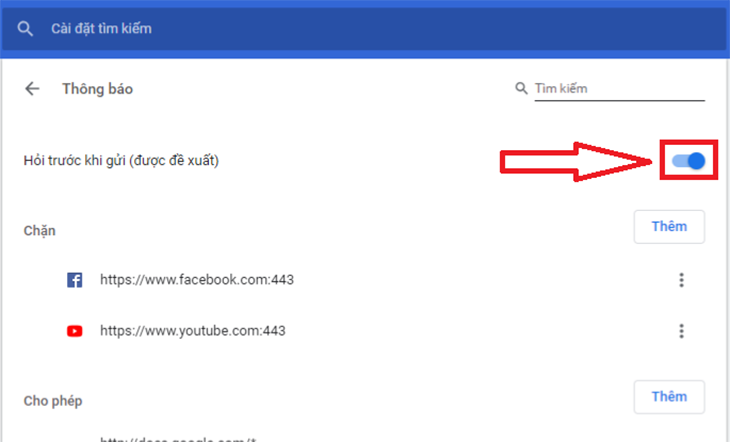
 Đóng
Đóng 